Como gerar uma Ordem de Produção a partir de um pedido no SIGE Cloud
As ordens de produção são utilizadas para controlar a produção industrial, além de controlar o estoque das matérias primas e dos produtos acabados. No SIGE Cloud, além de criar ordens de produções avulsas, você poderá gerar sua Ordem de Produção a partir de um pedido já realizado. Este processo é muito utilizado quando a empresa produz o produto de acordo com a demanda das vendas realizadas. Veja como este processo é simples!
Para começar, acesse o menu lateral Vendas, submenu Novo Pedido.
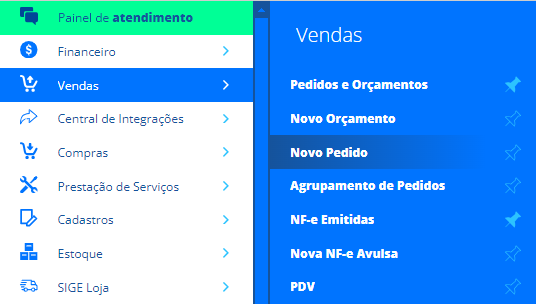
Preencha as informações do pedido, como cliente, empresa, depósito, produtos e demais campos que achar necessário. Caso tenha alguma dúvida, confira o passo a passo descrito no artigo: Como cadastrar um Pedido ou Orçamento no SIGE Cloud.
Depois disso, quando o pedido já estiver gerado, acesse o pedido desejado, selecione o produto que deseja produzir, e clique no botão Mais Ações. Nessa etapa, serão exibidas outras opções que poderão ser aplicadas ao seu pedido. Nesse momento, escolha a opção Gerar Ordem de Produção.
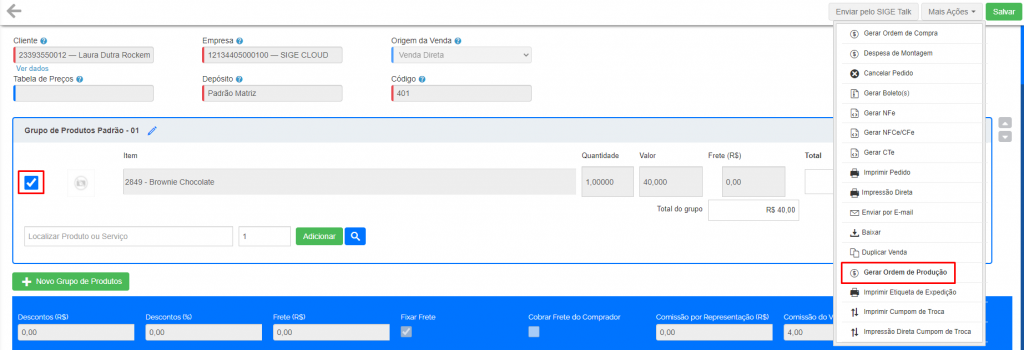
Agora, será exibida a tela Cadastro de Ordem de Produção. Alguns campos serão informados de acordo com os dados preenchidos no seu pedido. Lembrando que, todos os campos com o símbolo * são de preenchimento obrigatório.
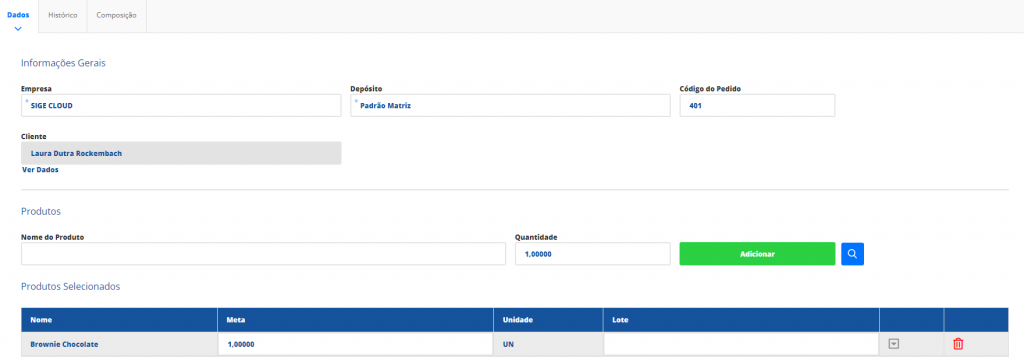
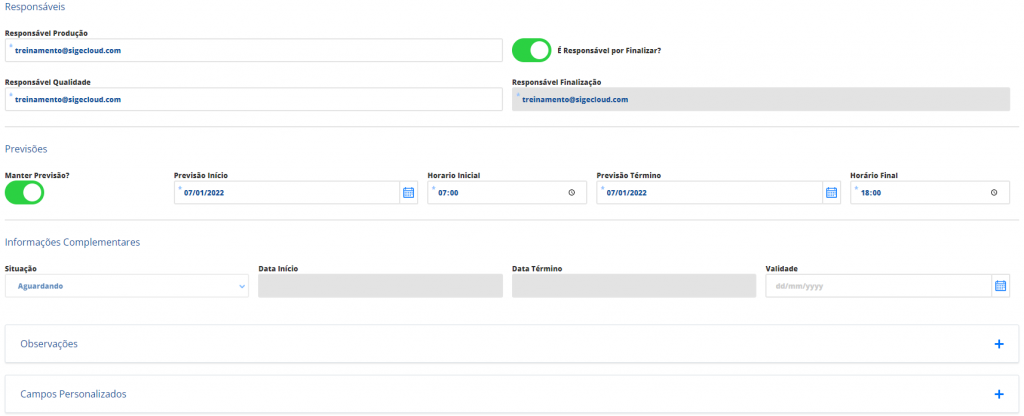
Dessa forma, preencha obrigatoriamente o Responsável pela Produção, o Responsável pela Qualidade e o Responsável pela Finalização da ordem de produção.
Mas fique atento! Somente o usuário responsável pela produção, pela qualidade e pela finalização poderão concluir a operação.
Após isso, acessando a aba Composição, você pode verificar os insumos que fazem parte da produção do produto final que já estão configurados no cadastro do produto a ser produzido. Mas também é possível que você adicione outros insumos, selecionando o depósito e localizando o produto. Depois, clique em Adicionar.
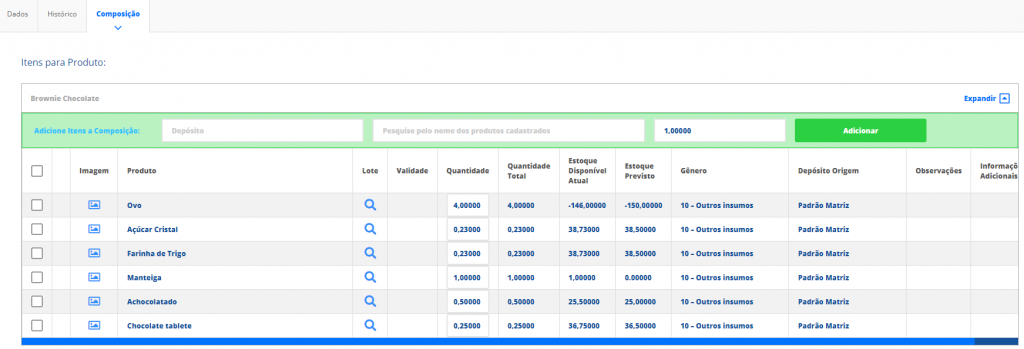
Após informar os dados faltantes da sua Ordem de Produção, clique em Salvar.
Depois disso, você deverá clicar em Mais Ações, e em seguida, selecione a opção Iniciar Produção.
Feito isso, é o momento de informar a quantidade realmente Produzida e se houve algum Descarte.

Após, clique novamente em Mais Ações, e selecione a opção Avaliação Concluída.
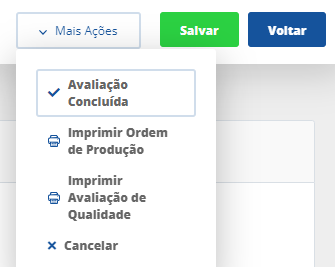
Então, para concluir a Ordem de Produção, clique novamente em Mais Ações, e selecione a opção Finalizar.
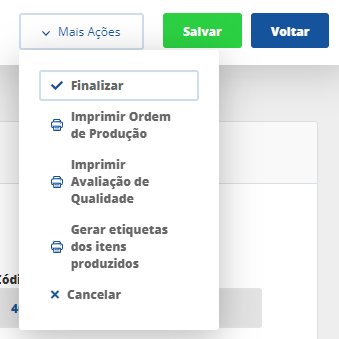
Você pode ainda Imprimir Ordem de Produção ou Imprimir Avaliação de Qualidade, clicando em Mais Ações.
Por fim, para visualizar sua Ordem de Produção, acesse o menu lateral PCP, submenu Ordens de Produção.
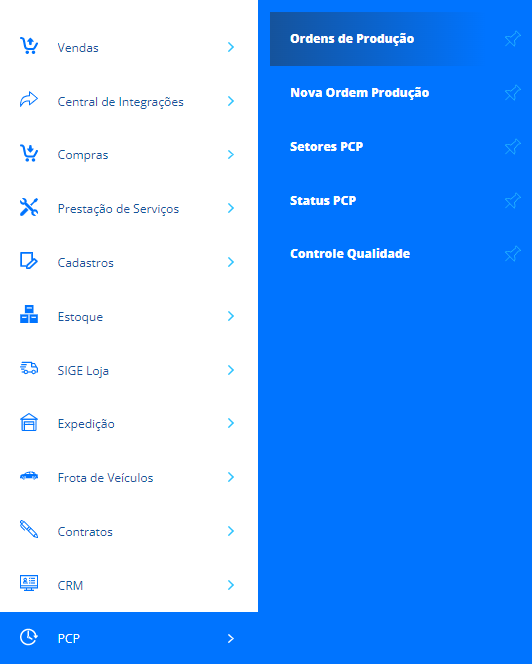
Na nova tela, todas as suas ordens serão listadas como na imagem a abaixo:

Sem dúvidas, essa forma de gerar suas OP a partir de Pedidos, irá lhe auxiliar no preenchimento e na agilidade no momento de gerenciar os fluxos da sua indústria.
Restou alguma dúvida? Não tem problema! A nossa equipe de suporte é composta por especialistas que estão à disposição para lhe auxiliar no que for preciso. Para contatar nossa equipe, acesse o chat dentro do sistema ou nos envie um e-mail através do: suporte@sigeatende.com.br
